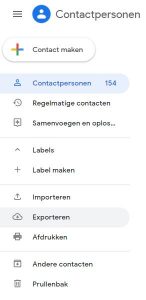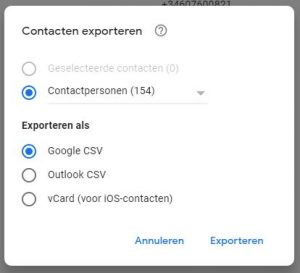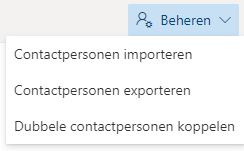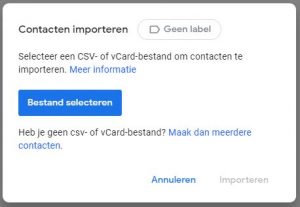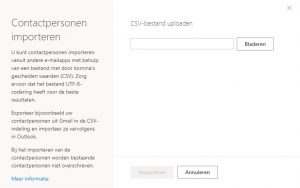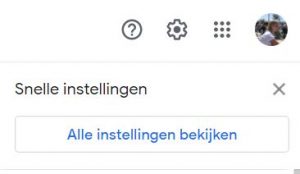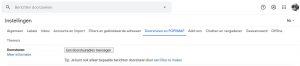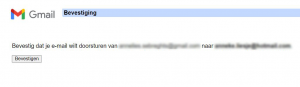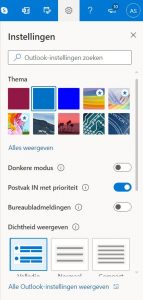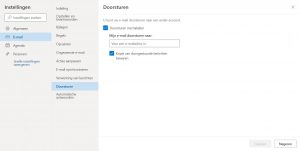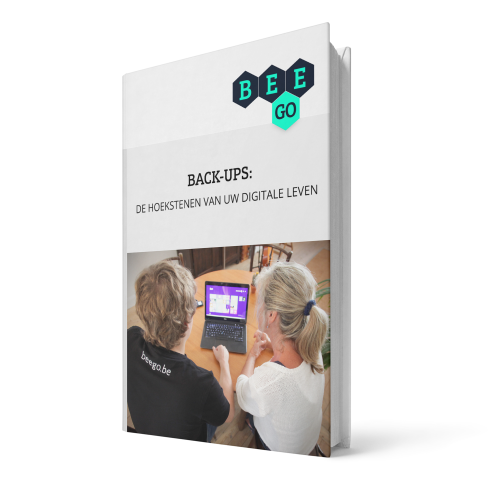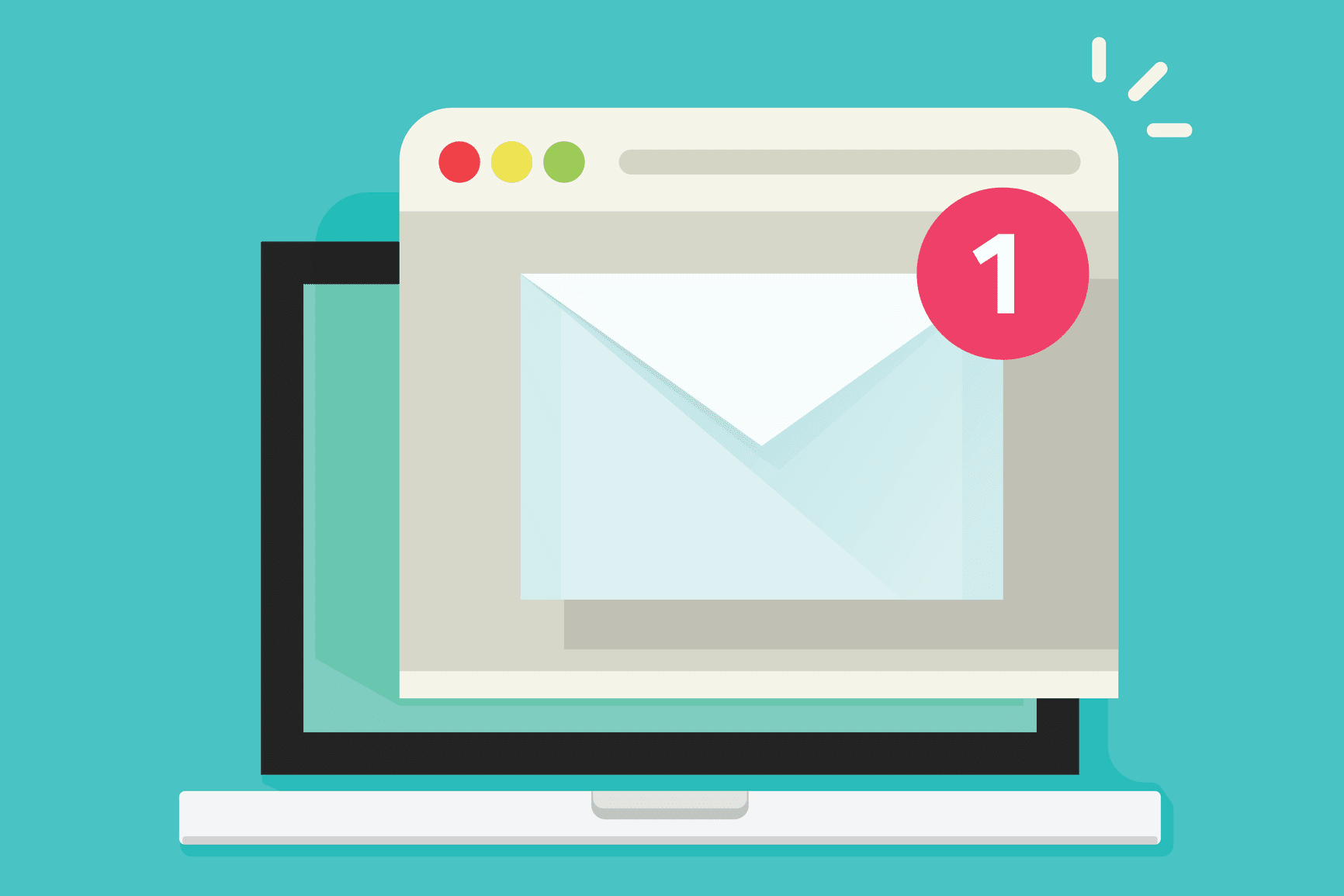
Er zijn verschillende redenen waarom je een nieuw e-mailadres wil aanmaken. Misschien vind je dat je huidige e-mailadres niet goed werkt. Of misschien koos je als eerste e-mailadres een vreemde naam, dat je toen wel grappig vond, maar achteraf gezien niet altijd even gepast is. Of misschien wil je gewoon uit interesse eens een ander adres uittesten zonder dat je meteen meerdere accounts moet nakijken. Je e-mailadres is eigenlijk een online versie van je domicilie adres. Van e-mailadres veranderen is wel wat administratief werk, maar als je het goed doet, is het een vlotte overgang. Dit is hoe je het aanpakt.
1. Probeer je oude e-mailadres zo lang mogelijk te houden
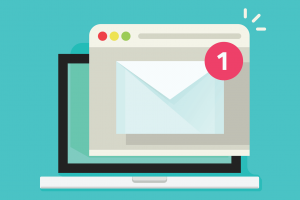 Afhankelijk van welk e-mailadres je gebruikte, kan het zijn dat je e-mailadres op termijn verdwijnt. Dit kan bijvoorbeeld het geval zijn als je een Telenet- of Proximusadres hebt en je wil veranderen van provider. In dit geval blijft je e-mailadres nog 18 maanden bestaan voor het voor goed verdwijnt. Gebruik deze tijd goed om iedereen op de hoogte te brengen van je digitale verhuis.
Afhankelijk van welk e-mailadres je gebruikte, kan het zijn dat je e-mailadres op termijn verdwijnt. Dit kan bijvoorbeeld het geval zijn als je een Telenet- of Proximusadres hebt en je wil veranderen van provider. In dit geval blijft je e-mailadres nog 18 maanden bestaan voor het voor goed verdwijnt. Gebruik deze tijd goed om iedereen op de hoogte te brengen van je digitale verhuis.
2. Maak een nieuw onafhankelijk e-mailadres
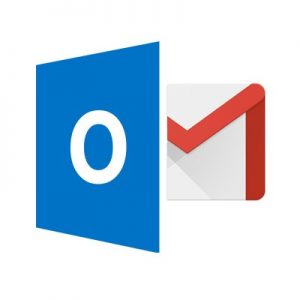 Je gebruikt best een e-mailadres dat onafhankelijk is van je provider, school of werk. Deze kunnen veranderen doorheen de tijd waardoor je telkens opnieuw moet veranderen van e-mailadres, en dat wil je natuurlijk net vermijden. Voorbeelden van onafhankelijke e-mail adressen zijn Gmail- of Outlookadressen. Het voordeel van een Gmailadres is dat je dan ook meteen een Google account hebt. In deze tip vind je de voordelen van zo’n Google account.
Je gebruikt best een e-mailadres dat onafhankelijk is van je provider, school of werk. Deze kunnen veranderen doorheen de tijd waardoor je telkens opnieuw moet veranderen van e-mailadres, en dat wil je natuurlijk net vermijden. Voorbeelden van onafhankelijke e-mail adressen zijn Gmail- of Outlookadressen. Het voordeel van een Gmailadres is dat je dan ook meteen een Google account hebt. In deze tip vind je de voordelen van zo’n Google account.
Denk ook goed na over het adres dat je aanmaakt. Kies voor een adres dat eenvoudig genoeg is zodat je het goed kan doorgeven. Maar let ook op dat het met de tijd ook goed kan blijven mee gaan. Je denkt misschien dat ik.eet.graag.pannekoeken@gmail.com een grappig e-mailadres is maar in een serieuze context past dat niet. In deze tip leer je meer over hoe je een goed e-mailadres kiest.
3. Exporteer en importeer je contacten
De kans is groot dat er een heleboel contacten in het account van je oude e-mailadres staan. Het is natuurlijk vervelend als die contacten niet meer opgeslagen staan in je nieuwe e-mailadres. Daarom kan je de contacten exporteren uit je oude adres en dan weer importeren in je nieuwe. Dit is hoe je het doet:
Contacten in Gmail exporteren
- Ga naar Google Contactpersonen.
Let op: Kijk na of er geen contacten bij ‘Andere contacten staan’. Is dit wel het geval, kan je deze best verplaatsen naar contactpersonen. Dit doe je door één contact aan te duiden (1). Klik vervolgens bovenaan op het pijltje naast het checkvakje (2). Hier kan je kiezen om alle contacten aan te duiden. Klik vervolgens op het icoontje met het plusje zodat al je contacten worden overgenomen (3).

- Klik vervolgens op ‘Exporteren’.

- Kies daarna voor Google CSV. Je contacten zullen nu geëxporteerd worden.

Contacten in Outlook exporteren
- Ga naar Outlook en zoek links onderaan je scherm naar het icoontje voor je contactpersonen.

- Klik rechts bovenaan op ‘Beheren’.

- Ga naar ‘Contactpersonen exporteren’.
- Zorg ervoor dat ‘Alle contactpersonen’ aangeduid zijn.

- Klik op ‘Exporteren’.
Contacten in Gmail importeren
- Ga naar Google Contactpersonen.
- Klik vervolgens op ‘Importeren’.

- Kies voor ‘Bestanden selecteren’. Er opent een venster waar je een bestand kan aanduiden. Kies het CSV bestand dat je eerder exporteerde uit je oude e-mailadres.

Contacten in Outlook importeren
- Ga naar Outlook en zoek links onderaan je scherm naar het icoontje voor je contactpersonen.

- Klik rechts bovenaan op ‘Beheren’.

- Ga naar ‘Contactpersonen importeren’.
- Kies voor ‘Bladeren’. Er opent een venster waar je een bestand kan aanduiden. Kies het CSV bestand dat je eerder exporteerde uit je oude e-mailadres.

4. Laat e-mails automatisch doorsturen
Je kan ervoor zorgen dat e-mails automatisch worden doorgestuurd naar je nieuwe e-mailadres. Op die manier mis je geen enkele e-mail. Dit is hoe je dat doet:
In Gmail
- Ga naar Gmail.com en klik op het instellingen icoontje.
- Klik op ‘Alle instellingen bekijken’.

- Selecteer ‘Doorsturen en POP/IMAP’.

- Ga naar ‘Een doorstuuradres toevoegen’ en voer je nieuwe e-mailadres in waarnaar je de berichten wil doorsturen.
- Klik op ‘Volgende’. Er opent een nieuw scherm, klik hier op ‘Doorgaan’ en daarna op ‘Ok’.
- Gmail zal nu automatisch een bevestigingsmail sturen naar het nieuwe adres dat je ingaf. In deze e-mail staat een link waarop je kan klikken om te bevestigen.

- Ga terug naar je Gmail account en vernieuw je browser. Indien nodig ga je weer naar de ‘Doorsturen en POP/IMAP’ instellingen.

- Om de berichten te laten doorsturen kies je voor de optie ‘Een kopie van binnenkomende berichten doorsturen naar…’.
- Om af te sluiten klik je op ‘Wijzigingen opslaan’ onderaan de pagina.
In Outlook
- Ga naar Outlook.live.com en klik op het instellingen icoontje.
- Klik op ‘Alle Outlook-instellingen weergeven’.

- Ga naar ‘E-mail’ en klik vervolgens op ‘Doorsturen’.

- Klik op de lege vakjes zodat er een vinkje in komt bij:
– ‘Doorsturen inschakelen’ en
– ‘Een kopie van doorgestuurde berichten behouden’. - Geef vervolgens het nieuwe e-mailadres in waar je jouw berichten wil naartoe sturen.
- Klik op ‘Opslaan’.
5. Laat mensen weten dat je digitaal verhuist
Wanneer je nieuwe e-mailadres helemaal klaar staat, kan je iedereen laten weten dat je e-mailadres veranderde. Denk er wel aan dat wanneer je naar meerdere mensen tegelijkertijd stuurt, je hen in ‘Bcc’ zet zodat je niet iedereen al de e-mailadressen van je contacten kan zien. Het kan ook handig zijn een automatisch antwoord in te stellen op je oude e-mail waarin je verteld dat je e-mailadres veranderde.
In deze tip leggen we je nog uit hoe je aan de slag gaat met je e-mailadres.
Wanneer je deze stappen doorliep, staat je nieuwe e-mailadres klaar om te gebruiken. Veel succes!
Bij BEEGO staan er verschillende slimme studenten klaar om u uit de nood te helpen. Al onze studenten werden nauwkeurig geselecteerd zodat ze u kwalitatieve hulp bieden.
Bekijk onze video

Heb je hulp nodig?
Heb je hulp nodig bij deze tip? Onze studenten komen je graag helpen, vanaf een half uur komen ze al naar je thuis. Probeer het gerust een keer!